CA Clarity PPM. Produktbemærkninger - Efter anmodning. Version
|
|
|
- Bertram Lauridsen
- 8 år siden
- Visninger:
Transkript
1 CA Clarity PPM Produktbemærkninger - Efter anmodning Version
2 Denne dokumentation, som omfatter embeddede hjælpesystemer og elektronisk distribueret materiale, (herefter kaldet Dokumentationen ), er udelukkende af informativ karakter, og kan til enhver tid ændres eller tilbagekaldes af CA. Dokumentationen er beskyttede oplysninger fra CA og må ikke kopieres, overføres, reproduceres, offentliggøres, ændres eller mangfoldiggøres, hverken helt eller delvist, uden forudgående skriftlig tilladelse fra CA. Såfremt du er en licenseret bruger af det eller de softwareprodukt(er), der omtales i Dokumentationen, må du udskrive eller på anden måde gøre et rimeligt antal kopier af Dokumentationen tilgængelige til internt brug for dig og dine medarbejdere i forbindelse med denne software, forudsat at alle CA-angivelser og -symboler vedrørende copyright er angivet i enhver kopi. Denne ret til at udskrive, eller på anden måde gøre kopier af Dokumentationen tilgængelig, er begrænset til den periode i hvilken den relevante licens til softwaren er gældende. Såfremt licensen, uanset årsag, ophører, er det dit ansvar skriftligt overfor CA at erklære, at alle kopier af Dokumentationen er blevet returneret til CA eller tilintetgjort. I DEN UDSTRÆKNING DET TILLADES I HENHOLD TIL GÆLDENDE LOVGIVNING, LEVERER CA DENNE DOKUMENTATION SOM DEN ER OG FOREFINDES UDEN GARANTI AF NOGEN ART, HERUNDER UDEN ENHVER INDIREKTE GARANTI FOR ANVENDELIGHED, EGNETHED TIL ET BESTEMT FORMÅL ELLER IKKE-KRÆNKELSE. CA VIL UNDER INGEN OMSTÆNDIGHEDER VÆRE ANSVARLIG OVERFOR DIG ELLER TREDJEPART FOR TAB ELLER BESKADIGELSE, DIREKTE ELLER INDIREKTE, FOR ANVENDELSE AF DENNE DOKUMENTATION, HERUNDER, OG UDEN BEGRÆNSNING FOR, TAB AF INDTJENING, TAB AF INVESTERING, FORRETNINGSAFBRYDELSE, GOODWILL ELLER TAB AF DATA, SELVOM CA UDTRYKKELIGT PÅ FORHÅND ER BLEVET ADVISERET OM MULIGHEDEN FOR SÅDANNE TAB ELLER BESKADIGELSER. Anvendelsen af ethvert softwareprodukt, omtalt i Dokumentationen, reguleres af den tilhørende licensaftale, og denne licensaftale ændres ikke på nogen måde af betingelserne i denne meddelelse. Producenten af Dokumentationen er CA. Forsynet med begrænsede rettigheder. Anvendelse, mangfoldiggørelse eller offentliggørelse af United States Government er underlagt restriktionerne angivet i FAR-afsnittene 12,212, 52, og 52,227-19(c)(1) - (2) og DFARS-afsnittene 252, (b)(3) eller tilsvarende opdaterede bestemmelser. Copyright 2013 CA. Alle rettigheder forbeholdt. Alle varemærker, firmanavne, varemærker for tjenesteydelser og logoer, der henvises til heri, tilhører de respektive ejere.
3 Kontakt teknisk support Hvis du har brug for teknisk onlineassistance og en komplet liste over steder, primære åbningstider for service samt telefonnumre, kan du kontakte teknisk support på
4
5 Indhold Kapitel 1: Produktbemærkninger 7 Hvad dette dokument omfatter... 7 Uddannelse... 7 International understøttelse... 8 Publicerede fejlrettelser... 8 Kendte problemer og rettede fejl... 9 Kendte problemer... 9 Rettede fejl... 9 Fejl i Java Runtime Environment... 9 Kompatibilitet med tilføjelsesprogrammer... 9 Kapitel 2: Nye og forbedrede funktioner 11 Nye funktioner Forbedrede funktioner Kapitel 3: Dokumentation 19 Ændringer i dokumentationen Vis CA Technologies-bogreolen Tillæg A: Kompatibiliteter 23 Klienter Clarity Mobil tidsstyring Ændringsoversigt Ændringer i CA Clarity PPM, version Ændringer i CA Clarity PPM version Ændringer i CA Clarity PPM version Ændringer i CA Clarity PPM Service Pack Ændringer i CA Clarity PPM version Tillæg B: Funktioner til hjælp til handicappede 29 Produktforbedringer Konfigurere tilgængelighed for en bruger Genvejstaster Indhold 5
6 Tillæg C: Tak til følgende tredjeparter 37 6 Produktbemærkninger - Efter anmodning
7 Kapitel 1: Produktbemærkninger Denne sektion indeholder følgende emner: Hvad dette dokument omfatter (på side 7) Uddannelse (på side 7) International understøttelse (på side 8) Publicerede fejlrettelser (på side 8) Kendte problemer og rettede fejl (på side 9) Kompatibilitet med tilføjelsesprogrammer (på side 9) Nye og forbedrede funktioner (på side 11) Dokumentation (på side 19) Kompatibiliteter (på side 23) Funktioner til hjælp til handicappede (på side 29) Tak til følgende tredjeparter (på side 37) Hvad dette dokument omfatter Dette dokument indeholder oplysninger om forbedrede funktioner, dokumentation og systemkrav til CA Clarity PPM. Denne version indeholder en CA Technologies-bogreol, som du kan få adgang til fra produktet. Du kan få flere oplysninger om bogreolen og produktdokumentationen under Vis CA Technologies-bogreolen (på side 20). Bemærk! På udgivelsestidspunktet understøtter produktet de operativsystemer og den tredjepartssoftware, der er angivet i dette dokument. De mest opdaterede produktbemærkninger findes på CA Support på Uddannelse Til brugeruddannelse tilbyder CA Technologies løsningen CA Productivity Accelerator (CA PA). Du kan bruge denne løsning til at oprette tilpassede uddannelsesmaterialer og øve simulationer og vurderinger. De tilpassede uddannelsesmaterialer bruges i klasseundervisning og onlinesimulationer. Dine brugere kan opnå adgang til øvesimulationer og vurderinger via linket Lær på værktøjslinjen Bruger eller fra uddannelsesstyringssystemet (LMS). CA PA leverer standardindholdsmoduler, som du kan overføre til din CA PA-editor og ændre, så de svarer til din konfiguration af CA Clarity PPM. Du kan også integrere organisationsprocesser og -procedurer i CA PAløsningen. CA Education tilbyder disse uddannelsesløsninger. Du kan få flere oplysninger om uddannelsestilbud og CA PA under CA's uddannelseswebsted på Kapitel 1: Produktbemærkninger 7
8 International understøttelse International understøttelse Et internationaliseret produkt er et engelsk produkt, som fungerer korrekt i lokale sprogversioner af det påkrævede operativsystem og påkrævede tredjepartsprodukter, og som understøtter lokale sprogdata til input og output. Internationaliserede produkter understøtter også muligheden for at angive lokale sprogkonventioner for dato, klokkeslæt, valuta og talformater. Et oversat produkt (som nogle gange kaldes for et lokaliseret produkt) er et internationaliseret produkt, der indeholder lokal sprogunderstøttelse for produktets brugergrænseflade, online hjælp og anden dokumentation samt lokale sprogstandardindstillinger for dato, klokkeslæt, valuta og talformater. Produktet er fuldt lokaliseret og understøtter over 100 regionale indstillinger for dato, klokkeslæt og talformater. Brugergrænsefladen findes på følgende sprog: Portugisisk (brasiliansk) Japansk Tjekkisk Norsk Dansk Polsk Hollandsk Russisk Engelsk Kinesisk (forenklet) Finsk Spansk Fransk Svensk Tysk Kinesisk (traditionelt) Ungarsk Tyrkisk Italiensk Lokaliserede versioner af visse CA Clarity PPM-onlinehjælpefiler og -vejledninger er tilgængelige inden for 90 dage, efter at produktet er blevet generelt tilgængeligt for forbrugerne. De nyeste versioner af den lokaliserede produktdokumentation er tilgængelige på CA Onlinesupport. Publicerede fejlrettelser Vi anbefaler, at du gennemser certificeringsmatricen for produktet og de løsninger og fejlrettelser, som teknisk support leverer på Du kan gennemse de løsninger og fejlrettelser og eventuelle påkrævede publicerede fejlrettelser, som kræves til denne produktudgave. 8 Produktbemærkninger - Efter anmodning
9 Kendte problemer og rettede fejl Kendte problemer og rettede fejl Kendte problemer Du kan få flere oplysninger om kendte problemer ved at logge på CA Onlinesupport og søge ved hjælp af nøgleordet clarity13open. Alle relaterede artikler og kendte problemer vises. Bemærk! Du kan se de kendte problemer, der er relateret til produktinstallationen og nye funktioner, i kapitlet "Installering og opgradering" i Vejledning til ændring af påvirkning og opgradering. Rettede fejl Du kan få flere oplysninger om rettede fejl på siden med rettede fejl på CA Onlinesupport. Fejl i Java Runtime Environment Java Runtime Environment (JRE) opdateres ofte med programrettelser til sikkerhedsproblemer, herunder problemer, som ikke var kendte på det tidspunkt, hvor CA Clarity PPM blev lanceret. For at sikre, at du har de nyeste programrettelser, anbefaler vi, at du henter den nyeste version 7 JDK. Kompatibilitet med tilføjelsesprogrammer De følgende afsnit indeholder vigtige oplysninger om opgradering af installerede tilføjelsesprogrammer, acceleratorer og forbindelser til version Hvis du opgraderer fra version 13.0, version 13.1 eller version 13.2 til version 13.3, opgraderes følgende tilføjelsesprogrammer, hvis de anvendes: PMO Accelerator Clarity Solution Pack (CSP) Clarity Agile Forbindelse til Microsoft SharePoint Hvis du opgraderer fra en version før version 13.0 til version 13.3, opgraderes alle installerede tilføjelsesprogrammer. Kapitel 1: Produktbemærkninger 9
10 I følgende tabel vises de accelerator- og forbindelsesversioner, der installeres med version Accelerator eller forbindelse Opgraderet version PMO Accelerator Clarity Solution Pack (CSP) Earned Value Manager Accelerator for PRINCE Accelerator til PMBOK Accelerator for New Product Development BRM Accelerator Forbindelse til CA Unicenter Service Desk og CA Software Change Manager for Distributed Forbindelse til Microsoft SharePoint Service Connect Catalyst-forbindelse CA Clarity Agile Produktbemærkninger - Efter anmodning
11 Kapitel 2: Nye og forbedrede funktioner Denne sektion indeholder følgende emner: Nye funktioner (på side 11) Forbedrede funktioner (på side 17) Nye funktioner Denne version indeholder følgende nye funktioner: Porteføljeomkostninger og ressourcebalancering (på side 11) Økonomisk aktiverede ideer (på side 11) Omdøbning af logonsiden (på side 12) Interaktiv Gantt-udskrivning (på side 14) Forbedringer af MSP-integrationsydelsen (på side 14) Redigerbart Varighed-felt i Gantt (på side 15) XOG-reguleringsgrænser (på side 16) Udfylde omkostningsplaner og inaktive ressourcer (på side 16). Porteføljeomkostning og ressourcebalancering Økonomisk aktiverede ideer Visningen Vandlinjer er blevet forbedret, så den viser sammenlagte tidsvariable totaler for valgte porteføljebegrænsninger. Aggregater indeholder detaljerede oplysninger om, hvordan omkostnings- og ressourcebegrænsninger påvirker porteføljen. Oplysningerne om sammenlægningen gør det muligt at indskrænke dine problemområder og afbalancere dine omkostnings- og ressourcebegrænsninger. De tidsvariable værdier for individuelle investeringer kan også vises liggende over Ganttsøjler for en valgt begrænsning. Denne version indeholder økonomisk aktiverede ideer. Ændringer omfatter: Muligheden for at oprette omkostningsplaner, udbytteplaner og budgetplaner for en ide. Fanen Økonomiplaner for enhver ide, som du åbner i CA Clarity PPM. Denne fane giver adgang til omkostningsplaner, udbytteplaner og budgetplaner for ideen. Nye adgangsrettigheder til følgende sider idesider: Økonomi (underside), Omkostningsplan, Udbytteplan og Budgetplan. Kapitel 2: Nye og forbedrede funktioner 11
12 Et nyt afkrydsningsfelt med navnet Kopiér økonomiplan og -egenskaber på konverteringssiden for en ide. Omregningssiden gør det muligt at konvertere en ide til en investering. Afkrydsningsfeltet gør det muligt at kopiere økonomiske fra en ide til en målinvestering. Nye visninger for objektet Ide Omkostningsplan, som gør Faktisk-attributter utilgængelige til tilføjelse til visningen. Der blev tilføjet nye visninger for objektet Ide - Udbytteplandetalje, som gør Faktisk-attributterne utilgængelige til tilføjelse til visningen. Konfigurationen af arbejdsflowprocesser på ideomkostningsplaner. Der er følgende begrænsninger for en økonomiplan til en ide: Faktiske værdier vha. transaktioner er ikke mulige. Kun en manuelt oprettet omkostningsplan (gældende plan) kan konverteres til en målinvestering. En omkostningsplan, som du opretter ved hjælp af metoderne Udfyld fra investeringsteam eller Opgavetildeling er ikke konverteret. En budgetplan konverteres ikke til en målinvestering. Der findes ikke en systemhandling for en arbejdsproces til at konvertere en økonomiplan for en ide til en målinvestering. En økonomiplan for en ide kan kun konverteres via brugergrænsefladen. Logonsiden kan omdøbes Du kan bruge CSS for brugergrænsefladetema til at tilpasse udseendet af logonsiden. Angiv f.eks. et brugerdefineret logo for en organisation, eller indstil en meddelelse til alle brugere, som de får vist, når de logger på. Et eksempel på en meddelelse om systemvedligeholdelse kunne se sådan ud: 12 Produktbemærkninger - Efter anmodning
13 Systemet vil være utilgængeligt fra søndag den 15. april, kl. 11:30 til mandag den 16. april kl. 03: Meddelelse i toppen af logonside Du kan tilføje en servicemeddelelse eller brugerdefineret meddelelse øverst på i logonsiden. 2. Meddelelse nederst på logonside Du kan tilføje en servicemeddelelse eller brugerdefineret meddelelse nederst på i logonsiden. 3. Logo på logonside Du kan indsætte et brugerdefineret logo på logonsiden. Bemærk! Se Studio Developer's Guide (denne vejledning er muligvis på engelsk) for at få flere oplysninger Kapitel 2: Nye og forbedrede funktioner 13
14 Gantt-visning kan udskrives Du kan nu udskrive en Gantt-visning. Ikonet Printbar visning i Gantt-diagrammet indeholder en skrivebeskyttet visning af de opgaver, som du vil udskrive, i et nyt vindue. Du kan få vist maksimalt 300 opgaver ad gangen. Sidehøjden tilpasses automatisk til opgaverne, og sidebredden tilpasses automatisk til konfigurationen af kolonne og periode. Før du udskriver Gantt-visningen, skal du vælge indstilling for baggrundsfarver og - billeder i browsermenuen. Browser Internet Explorer, Firefox Google Chrome Handling, der skal udføres Brug indstillingen Sideopsætning i browsermenuen. Brug indstillingen Udskriv i browsermenuen. Bemærk: Brug tasten Alt til at aktivere browsermenuen i Internet Explorer og Firefox. Ændringer i CA Microsoft Project Interface Følgende ændringer blev foretaget i version 13.3 til Microsoft Project-grænsefladen: Ressourceudjævning CA-grænsefladen til Microsoft Project understøtter funktionen Microsoft Projectressourceudjævning. Hvis du udfører ressourceplanlægning i Microsoft Project og gemmer projektet i CA Clarity PPM, bevares oplysningerne om ressourceudjævningen i CA Clarity PPM-databasen. Næste gang du åbner projektet i Microsoft Project fra CA Clarity PPM, vil oplysningerne om ressourceudjævningen, som du indtastede, være tilgængelige. Bemærk: Se dokumentationen til Microsoft Project for at få flere oplysninger om ressourceudjævning. Ydelsesjustering Microsoft Project-grænseflade blev justeret til at forbedre ydeevnen i følgende områder: Eksportere et projekt fra CA Clarity PPM til Microsoft Project Importere et projekt fra Microsoft Project til CA Clarity PPM Mindre projekter viser ydelsesforbedringer i import- og eksporthandlingerne. Projekter, der har store tidsskaleret værdidata, f.eks. Faktiske værdier for tildeling og ETC, eller Baseline-omkostninger og forbrugskurve, udviser muligvis ikke den forventede forbedring. 14 Produktbemærkninger - Efter anmodning
15 Java Runtime Environment medfølger CA Clarity PPM omfatter et bestemt Java Runtime Environment (JRE) til brug med Microsoft Project. JRE kopieres til harddisken i Microsoft Project Interfaceinstallationsmappen på slutbrugerens arbejdsstation. JRE anvendes til integration med Microsoft Project Interface og er uafhængig af den JRE, der bruges til Windows-arbejdsstationen. Microsoft Project Interface bruger kun den interne JRE-version, der er angivet, og som vi garanterer er kompatibel. Denne tilgang eliminerer problemer, der opstår, når installationen af JRE på Windows-arbejdsstationen ikke er den rigtige version, eller når JRE mangler. En IT-afdeling skal ikke længere opdatere en JRE-version ved installation af Microsoft Project Interface. Understøttelse af installation i baggrunden Opgavevarighed i Gantt-visningen kan redigeres I denne version kan Microsoft Project Interface installeres i baggrunden uden brugerindgreb. Når du i tidligere udgaver kørte installationsprogrammet til Microsoft Projecttilføjelsesprogrammet, blev der vist en meddelelse i Windows-operativsystemet, der angav, at udgiveren ikke kunne verificeres. Du blev derefter spurgt, om du ville installere tilpasningen. Denne meddelelse vises ikke længere. Du modtager en bekræftelsesmeddelelse, når tilføjelsesprogrammet er installeret. Installationsprogrammet til Microsoft Project Interface-tilføjelsesprogrammet lukker automatisk installationsvinduet. Opgavens varighed i Gantt-visningen repræsenterer antallet af arbejdsdage mellem opgavens Startdato og Slutdato. Varigheden beregnes automatisk ud fra opgavens Startdato og Slutdato, når du har gemt. Fra og med denne version kan du redigere opgavens varighed i Gantt-visningen. Dette hjælper projektledere med at planlægge opgaver ud fra opgavevarighed og ikke kun opgavens start- og slutdatoer. Følgende tabel forklarer de interaktive ændringer, som du ser, når du redigerer opgaveattributter i Gantt-visningen: Feltet Redigeret Opgavevarighed Task Finish Date Task Start Date Resultat Opgavens slutdato og ændringen af Gantt-søjlen. Ændringerne af opgavevarighed. Opgavens Slutdato ændres, men opgavevarigheden ikke. Kapitel 2: Nye og forbedrede funktioner 15
16 XOG-reguleringsgrænser Du kan dog ikke redigere opgavevarighed i følgende tilfælde: Når en opgave er en Milepæl eller Opsummeringsopgave. Timesedlen er allerede sendt for den pågældende periode. Bemærk: Se Brugervejledning til projektstyring for at få flere oplysninger. Når du importerer eller eksporterer et stort antal forekomster via XOG, kan du komme ud for undtagelser af typen Ikke mere hukommelse (OOM) eller timeout. Du kan nu håndtere disse problemer ved at konfigurere indstillingen Maksimalt antal XML-noder, der findes under fanen Applikation i CSA. Det maksimale antal XML-noder kaldes nodegrænsen i dokumentet. Standardværdien for Maksimalt antal XML-noder er for både On-Demand- og On-Premise-miljøerne. Før denne version blev alle de anmodede oplysninger for en XOG-læseanmodning sendt i et enkelt svar, der resulterede i undtagelser af typen Ikke mere hukommelse (OOM) eller timeout. Fra og med denne version behandler serveren forekomsterne, indtil nodegrænsen er nået. Efter behandling sendes svaret tilbage til klienten i mindre dele vha. sideopdeling. En ny læseanmodning skal sendes til serveren med de rette oplysninger vha. af sideopdeling for de næste sæt forekomster. Antallet af behandlede forekomster for en læseanmodning opdateres i XOG-outputtets overspringningselement. Når du importerer forekomster, behandler serveren 20 forekomster pr. gentagelse. Hvis nodegrænsen når, før de 20 forekomster er indlæst, behandler serveren kun de forekomster, der er indlæst, indtil dette tidspunkt for den aktuelle gentagelse. De resterende forekomster betragtes automatisk til den næste gentagelse. Bemærk: Du kan få flere oplysninger om angivelse af XOG-reguleringsgrænsen i Udviklingsvejledning til XML Open Gateway. Inaktive ressourcer i udfyldning af omkostningsplan Fra og med denne version vises oplysninger for både aktive og inaktive ressourcer i omkostningsplandetalje og bruges til satsberegningen. Værdierne for ressourceattributter udtrækkes for satsberegningen uanset den aktive status, hvis attributterne er angivet i ressourceprofil. Hvis transaktionsklasse f.eks. er defineret for en ressource, vises den ressourcens transaktionsklasse i omkostningsplanen. Transaktionsklassen bruges til at udtrække satsen fra satsmatrixen. Indstilling af ressourcen til inaktiv på siden med generelle egenskaber eller siden med økonomiske egenskaber ændrer ikke denne funktionsmåde. Hvis ressourcen ikke har en defineret transaktionsklasse, men har en allokering, ETC eller faktiske værdier for et projekt, udtrækkes satsen fra satsmatrixen. Den aktive status ændrer ikke denne funktionsmåde. 16 Produktbemærkninger - Efter anmodning
17 Forbedrede funktioner Denne version indeholder forbedringer af følgende funktioner: Forbedringer af MS SharePoint-integrationen (på side 17) Gennemsigtighed af boblediagram (på side 17) Ændringer i Connector for Microsoft SharePoint Forbedring af boblediagram Microsoft SharePoint Connector Release er ny. Hvis du har Connector for Microsoft SharePoint Release eller tidligere installeret, kan du ikke opgradere den eksisterende forbindelse. Du skal installere den nye version af Connector. Den eksisterende Connector var baseret på SharePoint 2010, og den nye version Connector er baseret på SharePoint Fra og med denne version er boblerne i et boblediagram gennemsigtige. Denne ændring gør det muligt at se mindre bobler, der vises bag større bobler. Tidligere var mindre bobler ikke synlige, når de var skjult, fordi boblerne fremstod som faste objekter i diagrammet. Kapitel 2: Nye og forbedrede funktioner 17
18
19 Kapitel 3: Dokumentation Denne sektion indeholder følgende emner: Ændringer i dokumentationen (på side 19) Vis CA Technologies-bogreolen (på side 20) Ændringer i dokumentationen CA Clarity PPM-dokumentationen er blevet forbedret, så du lettere kan finde oplysninger. CA Answer Bar. Find hurtigt de CA Clarity PPM-oplysninger, du har brug for, vha. CA Answer Bar ( Find det seneste "sådan"-scenarieindhold, og få et godt indblik i CA Support og meget mere. Du skal bruge mindre tid på søgning og mere tid på at få jobbet gjort. Teknisk indhold er tilgængeligt for CA Clarity PPM 13.0 og nyere. CA Clarity PPM-kogebog. Udvalgt teknisk CA Clarity PPM-indhold er tilgængeligt den mobile enhedsplatform Flipboard. Se denne video, og kom i gang med at bruge kogebogen i dag. God fornøjelse! Du kan føje CA Clarity PPM-kogebogen til din mappen til RSS-feeds ved at tilføje denne URL: Hvis du vil have vist CA Clarity PPM-kogebogen i din browser i stedet for i mobilapp'en, skal du åbne denne URL: Bogreolen Onlinehjælp. For at gøre det lettere og forbedre måden, hvorpå du finder indhold, indeholder boghylden, der er tilgængelig fra produktet, kun produktdokumentationen. Yderligere information, f.eks. produktbemærkninger, grønne bøger, KB-artikler, sociale medier osv., er tilgængelige på On Premise- og On Demand-bogreolerne på CA Support Online. Ny Vejledning til porteføljestyringsscenarier. Omfatter "sådan"-scenarieindhold, som porteføljechefen skal bruge. Kapitel 3: Dokumentation 19
20 Ny Oversigtsvejledning til portlet. Omfatter en liste og detaljer for alle producentdefinerede portletter og PMO Accelerator-portletter. Vejledninger til accelerator, tilføjelsesprogram og konnektor. For at gøre det lettere at finde indhold findes produktbemærkningerne for acceleratorer, tilføjelsesprogrammer og forbindelser nu i deres tilknyttede produktvejledning. Grundlæggende brugervejledning og CA Clarity-brugervejledning til personlig tilpasning. For at gøre det lettere at finde indhold, findes indholdet i CA Claritybrugervejledning til personlig tilpasning nu i Grundlæggende brugervejledning. Oversigtsvejledning til adgangsrettigheder. For at gøre det lettere at finde indhold findes adgangsrettighederne til alle vejledninger nu i Oversigtsvejledning til adgangsrettigheder. De er ikke længere inkluderet i de enkelte vejledninger. Udviklingsvejledning til XML Open Gateway. Elementsyntaksen IsComplete og Completed blev genkendt som forældede former og er erstattet af Complete. Når værdien f.eks. er sand, angiver det valgfri complete-element for OBSAssocselementet, at enhver OBS-tilknytning repræsenterer en komplet erstatning som et sæt. Når værdien er falsk, indsætter og/eller opdaterer handlingen alle eksisterende OBS-tilknytninger. Eksempelindhold, herunder eksempler på.xsd-filer, kan fortsætte med at vise de gamle former. Dokumentationen afspejler denne genkendelse af en enkelt standard i emner, der omfatter elementet complete, med følgende bemærkning: Bemærk: Complete erstatter de forældede former Completed og IsComplete. Vis CA Technologies-bogreolen CA Technologies-bogreolen, der findes på siden Dokumentation på CA Onlinesupport, indeholder produktets dokumentationssæt i HTML-format, der overholder sektion 508, og i PDF-format. Du kan få vist CA Technologies-bogreolen online via CA Onlinesupport, eller du kan hente bogreolen og få den vist lokalt på din computer. CA Technologies Hjælp-bogreolen installeres automatisk sammen med produktet og indeholder det grundlæggende dokumentationssæt i HTML-format. Du kan få adgang til Hjælp-bogreolen ved at klikke på Hjælp-linket i produktet. Sådan kan du udpakke ZIP-filen og få vist CA Technologies-bogreolen 1. Brug et arkiveringsprodukt, f.eks. WinZip. 2. Udpak indholdet i en lokal mappe. 3. Dobbeltklik på filen Bookshelf.html file i mappen Bookshelf. CA Technologies-bogreolen åbnes, og du kan bruge den til at få vist og søge efter produktdokumentation. 20 Produktbemærkninger - Efter anmodning
21 Her finder du dokumentationen Sådan vises og søges i PDF'er Du kan få adgang til produktdokumentationen fra følgende steder: Klik på linket Hjælp i produktet. Teknisk support på Søg efter emner på Answer Bar. Hvis du vil have vist PDF-filer, skal du hente og installere Adobe Reader fra Adobes websted, hvis det ikke allerede er installeret på computeren. Hvis du åbner en PDF-fil i Adobe Reader i CA Technologies-bogreolen og søger, søges der i den PDF-fil, og du får vist de fundne forekomster af søgeudtrykket. Kapitel 3: Dokumentation 21
22
23 Tillæg A: Kompatibiliteter Dette appendix indeholder oplysninger om operativsystemet for denne version, som også er tilgængelige via linket Kompatibiliteter på support.ca.com. Nogle af de produkter, der er angivet i dette appendiks, leveres ikke sammen med CA Clarity PPM og skal købes separat. Du kan få flere oplysninger om den software, der leveres sammen med CA Clarity PPM, under Produkter, der er inkluderet med CA Clarity PPM. Se licensaftalen for at få flere oplysninger. Denne sektion indeholder følgende emner: Klienter (på side 23) Clarity Mobil tidsstyring (på side 25) Ændringsoversigt (på side 25) Klienter Følgende tabel viser understøttet software til klientcomputere, der har adgang til CA Clarity PPM. Bemærk: Brug af flere versioner af tredjepartssoftware samtidig understøttes ikke, da det kan forårsage konflikter og kompatibilitetsproblemer. CA Technologies understøtter kun versioner af tredjepartssoftware, som leverandøren understøtter. Microsoft Windows Apple Mac OS Desktop Linux Operativsystem Microsoft Windows XP Professional: SP3 eller højere Microsoft Windows 7 SP1, 32 bit and 64 bit, alle versioner Microsoft Windows 8, 32 bit og 64 bit Mac OS X: Version eller niveau med højere programrettelse En hvilken som helst leverandør eller version med understøttelse af browsere, der er angivet under afsnittet Webbrowser. Tillæg A: Kompatibiliteter 23
24 Microsoft Windows Apple Mac OS Desktop Linux Webbrowser Client Applications 8) Tredjeparts-SOAP Integrationsværktøjsk asser Microsoft Internet Explorer 10.0 og niveau med højere programrettelse (Microsoft Windows 7 og 8) 1) Microsoft Internet Explorer 9.0 og niveau med højere programrettelse Microsoft Internet Explorer 8.0 og niveau med højere programrettelse Firefox 22 og niveau med højere programrettelse 2) Google Chrome 31.x.x. eller nyere 2) Microsoft Excel bit og 64 bit, alle udgaver. Microsoft PowerPoint bit og 64 bit, alle udgaver. Microsoft Project bit og 64 bit, alle udgaver 3) Java 7 Runtime Environment: 1.7 opdatering 25 eller højere opdateringsniveau 4) Adobe Flash Player 11.7 eller højere 5) Acrobat Reader 7.0 eller nyere 6) CA Open Workbench 2.1 Crystal Reports 2008 Designer Client SP5 7) Microsoft Visual Studio 2005 (.NET Framework 2,0) Apache AXIS Safari og niveau med højere programrettelse Firefox 22 og nyere versioner 2) Microsoft Excel 2011 Adobe Flash Player 11 eller nyere 5) Mac OS Preview PDF-fremviser 6) Ingen understøttelse af Microsoft Project Ingen understøttelse af Open Workbench Ingen understøttelse af Crystal Report Designer Firefox 22 og nyere versioner 2) Acrobat Reader 7.0 eller nyere 6) Adobe Flash Player 11 eller nyere 5) Ingen understøttelse af Excel Export Ingen understøttelse af Microsoft Project Ingen understøttelse af Open Workbench Ingen understøttelse af Crystal Report Designer Apache AXIS Apache AXIS Bemærkninger: 1) CA Business Intelligence understøttes ikke på Microsoft Internet Explorer Produktbemærkninger - Efter anmodning
25 2) Nye versioner af Firefox og Chrome understøttes muligvis med minimale test, efter at de er blevet lanceret. Google Chrome, version 29, 30 og 31 har kendte problemer med CA Clarity PPM, og det anbefales at bruge version 32 eller nyere. Browsere, f.eks. Firefox og Chrome opdateres hyppigt. Versioner opdateres efter behov. 3) Installer JRE x86 til x86 Microsoft Project. Installer JRE x64 til x64 Microsoft Project. 4) Påkrævet til Open Workbench, CA Clarity PPM Microsoft Project-grænseflade og XOG-klient. 5) Til visning af Xcelsius-kontrolpaneler. 6) Til visning af produktdokumentation og offlinerapporter. 7) Kræves kun til udvikling af brugerdefinerede rapporter. 8) Brug af flere versioner af tredjepartssoftware samtidig understøttes ikke, da det kan forårsage konflikter og kompatibilitetsproblemer. CA Technologies understøtter kun versioner af tredjepartssoftware, som leverandøren understøtter. Clarity Mobil tidsstyring I følgende tabel vises de mobile operativsystemplatforme, der understøttes til applikationen Clarity Mobil tidsstyring. ios Android Mobilt operativsystem Apple ios 6.0 eller nyere Apple ios 7.0 eller nyere Google Android OS 4.0 eller nyere Ændringsoversigt Ændringer i CA Clarity PPM, version Komponent Mobile operativsysteme r 1) Description Understøttelse af Apple ios og ios 7 er tilføjet. Understøttelse af Google Android OS (Jelly Bean) er tilføjet. Tillæg A: Kompatibiliteter 25
26 Komponent Description Klientbrowser Understøttelse af Firefox til Microsoft Windows er tilføjet. Understøttelse af Google Chrome 32.x.x.x til Microsoft Windows er tilføjet. Der er også tilføjet en fodnote om kendte problemer med version 29, 30, og 31. Understøttelse af Safari til Apple Mac OS er tilføjet. Understøttelse af Adobe Flash Player version 11 er tilføjet. Klientapplikation er Understøttelse af Microsoft Project 2007 er tilføjet. Ændringer i CA Clarity PPM version Komponent Mobile operativsysteme r 1) Klientbrowser Klientapplikation er Description Understøttelse af Apple ios 6.0 og højere er tilføjet. Understøttelse af Google Android 4.0 (Ice Cream Sandwich) og højere er tilføjet. Bemærk! CA Technologies understøtter kun browserversioner, der understøttes af deres tilknyttede tredjepartsleverandører. Understøttelse af Firefox er tilføjet. Understøttelse af Firefox ESR er tilføjet. Understøttelse af Firefox ESR er fjernet. Understøttelse af Microsoft Internet Explorer 10 (kun Windows 8) er tilføjet. Understøttelse af Chrome m er tilføjet. Understøttelse af Apple Safari (på Mac OS X eller højere) er tilføjet. Understøttelse af Microsoft Project , 32 bit and 64 bit, alle versioner er tilføjet. Understøttelse af Microsoft Excel bit, alle udgaver er tilføjet. Understøttelse af Microsoft PowerPoint bit, alle udgaver er tilføjet. Understøttelse af CA Open Workbench 2.1 er tilføjet. Understøttelse af CA Open Workbench 2.0 er fjernet. Bemærkninger: 1) Denne understøttelse gælder kun for applikationen Clarity Mobil tidsstyring. 26 Produktbemærkninger - Efter anmodning
27 Ændringer i CA Clarity PPM version Komponent Klientbrowser Klientapplikation er Description Bemærk! CA Technologies understøtter kun browserversioner, der understøttes af deres tilknyttede tredjepartsleverandører. Understøttelse af Firefox og nyere versioner er tilføjet. Understøttelse af Firefox 13.0 og nyere versioner er tilføjet. Understøttelse af Firefox 3.5 er fjernet. Understøttelse af Firefox 8.0 er fjernet. Understøttelse af Chrome m og nyere versioner er tilføjet. Understøttelse af Xcelsius Designer 2008 Service Pack 5 er tilføjet. Understøttelse af Xcelsius Designer 2008 Service Pack 3 er fjernet. Understøttelse af Crystal Reports Designer 2008 Service Pack 5 er tilføjet. Understøttelse af Crystal Reports Designer 2008 Service Pack 3 er fjernet. Ændringer i CA Clarity PPM Service Pack Komponent Description Klientbrowser Understøttelse af Firefox 10.0 er tilføjet. Understøttelse af Firefox 8.0 er fjernet. Understøttelse af Firefox 3.6 er tilføjet. Understøttelse af Firefox 3.5 er fjernet. Ændringer i CA Clarity PPM version Komponent Description Klientbrowser Understøttelse af IE 9.0 er tilføjet. Understøttelse af IE6 og IE7 er fjernet. Understøttelse af Firefox 8.0 er tilføjet. Understøttelse af Safari er tilføjet. Tillæg A: Kompatibiliteter 27
28 Komponent Description Klientapplikatione r SharePoint Server Understøttelse af Microsoft Project 2000, 2002 og 2003 er fjernet. Defineret understøttelse for Crystal Reports Designer 2008 SP3 eller højere (i stedet for nogen servicepack). Understøttelse af SharePoint Server 2010 er tilføjet. Understøttelse af SharePoint Server 2007 er fjernet. 28 Produktbemærkninger - Efter anmodning
29 Tillæg B: Funktioner til hjælp til handicappede Denne sektion indeholder følgende emner: Produktforbedringer (på side 29) Konfigurere tilgængelighed for en bruger (på side 32) Genvejstaster (på side 32) Produktforbedringer CA Technologies forpligter sig til at sikre, at alle kunder kan bruge dets produkter og understøttende dokumentation til at udføre forretningsopgaver. Aktivér tilgængelighedstilstanden for at optimere kontrast i brugergrænsefladen og tilføje en skærmlæser til brugere, der har brug for hjælp. Tilgængelighedsfunktionerne i CA Clarity PPM fungerer bedst, når de bruges sammen med Mozilla Firefox 13-browseren og skærmlæseren JAWS (Job Access With Speech). CA Clarity PPM nedarver forbedringer i tilgængeligheden fra Windows-baserede og Macintosh-baserede miljøer på følgende områder: Skærm Lyd Tastatur Mus Bemærk! Oplysningerne i de følgende emner gælder for Windows-baserede og Macintosh-baserede applikationer. Java-applikationer kører på mange værtsoperativsystemer. Nogle af dem har allerede tilgængelige hjælpeteknologier. For at disse eksisterende hjælpeteknologier kan give adgang til programmer, der er skrevet i JPL, skal der være en bro mellem dem i deres oprindelige miljø og Java Accessibilityunderstøttelsen, der er tilgængelig fra Java Virtual Machine (Java VM). Broen har den ene ende i Java VM og den anden på de lokale operativsystemer, så den vil variere en smule for hver platform, som den bygger bro til. Oracle udvikler aktuelt både JPL- og Win32-siden af denne bro. Tillæg B: Funktioner til hjælp til handicappede 29
30 Skærm Lyd Du kan justere følgende indstillinger for at øge synligheden på computerskærmen: Typografi, farve og størrelse på elementer Giver dig mulighed for at vælge skriftfarve, størrelse og andre visuelle kombinationer. Skærmopløsning Giver di mulighed for at ændre antallet af pixels for at forstørre objekter på skærmen. Markørbredde og blinkehastighed Giver dig mulighed for at gøre markøren lettere at finde eller minimere dens blink. Størrelse på ikoner Giver dig mulighed for at gøre ikoner større for at gøre dem mere synlige eller mindre for at øge pladsen på skærmen. Skemaer med høj kontrast Giver dig mulighed for at vælge farvekombinationer, der er lettere at se. Brug lyd som et visuelt alternativ eller til at gøre computerlydene lettere at høre eller skelne fra hinanden ved at justere følgende indstillinger: Lydstyrke Giver dig mulighed for at skrue op eller ned for computerlyden. Tekst-til-tale Giver dig mulighed for at høre kommandoindstillinger og tekst, der læses op. Advarsler Giver dig mulighed for at få vist advarsler visuelt. Meddelelser Giver dig hørbare eller visuelle signaler, når funktioner til hjælp til handicappede er aktiveret eller deaktiveret. Skemaer Tekster Giver dig mulighed for at knytte computerlyde til specifikke systemhandlinger. Giver dig mulighed for at få vist tekster for tale og lyd. 30 Produktbemærkninger - Efter anmodning
31 Tastatur Du kan foretage følgende justeringer på tastaturet: Gentagelseshastighed Toner Giver dig mulighed for at indstille, hvor hurtigt et tegn skal gentages, når der trykkes på en tast. Giver dig mulighed for at høre toner, når du trykker på visse taster. Træge taster Giver dem, der skriver med en hånd eller finger mulighed for at vælge alternative tastaturlayout. Mus Du kan bruge følgende indstillinger til at gøre din mus hurtigere og lettere at bruge: Klikhastighed Kliklås Giver dig mulighed for at vælge, hvor hurtigt, der skal klikkes på museknappen, for at foretage et valg. Giver dig mulighed for at markere eller trække uden at holde museknappen nede. Omvendt handling Giver dig mulighed for at bytte om på de funktioner, der styres af venstre og højre musetast. Blinkehastighed Giver dig mulighed for at vælge, hvor hurtigt markøren skal blinke, eller om den overhovedet skal blinke. Markørindstillinger Giver dig mulighed for at gøre følgende: Skjule markøren, mens du skriver Vise markørens placering Indstille den hastighed, hvormed markøren flyttes på skærmen Vælge markørens størrelse og farve for øget synlighed Flytte markøren til en standardplacering i en dialogboks Tillæg B: Funktioner til hjælp til handicappede 31
32 Konfigurere tilgængelighed for en bruger Du kan bruge disse trin til at konfigurere tilgængelighed for en bruger. Følg disse trin: 1. Åbn Administration, og klik på Ressourcer under Organisation og adgang. 2. Klik på ressourcens navn. Siden med egenskaber vises. 3. Markér de relevante afkrydsningsfelter for Tilgængelighed: UI optimeret for skærmlæser Bestemmer, om brugergrænsefladen er optimeret, så det er lettere at genkende elementer vha. en skærmlæser. Markér dette afkrydsningsfelt for enhver bruger med synshandicap, som bruger en skærmlæser. Standard: Tom Tilstanden Høj farvekontrast Bestemmer, om der bruges et bestemt UI-tema for at hjælpe farveblinde brugere. Hvis denne er markeret, får brugeren vist UI-temaet med høj kontrast. Standard: Tom 4. Gem ændringerne. 5. (Valgfrit) Hvis du har valgt den skærmlæseroptimerede brugergrænseflade, skal du kontrollere, at skærmlæsersoftwaren kører på brugerens computer. 6. Hvis brugeren er logget på CA Clarity PPM, skal du instruere brugeren i at logge af og logge på igen. Genvejstaster Genvejstaster til grundlæggende funktioner I følgende tabel vises genvejstasterne til grundlæggende funktioner, der er tilgængelige på alle CA Clarity PPM-sider. Funktion Menuen Startside Menuen Administration Menuen Favoritter Tastekombination Ctrl+Alt+h Ctrl+Alt+a Ctrl+Alt+f 32 Produktbemærkninger - Efter anmodning
33 Funktion Tilbage Startside Opdater Søg Historik Hjælp Tastekombination Ctrl+Alt+b eller Alt+venstre pil Ctrl+Alt+Home Ctrl+Alt+F5 Ctrl+Alt+s Ctrl+Alt+v F1 CA Clarity-tastaturgenveje (handlinger) I følgende tabel vises genvejstasterne til handlinger på CA Clarity PPM-sider. Handling Tastekombination Alternativ tastekombination for Hjælp til handicappede Aktivering af en felteditor (f.eks. en datovælger) Enter Alt+Enter Luk et pop op-vindue Esc Skift+Esc Åbn en fanemenu Enter Alt+Enter Flyt til venstre, højre, op eller ned i en menu Venstrepil Højrepil Pil op Pil ned Alt+Pil op Alt+Pil ned Alt+Pil op Alt+Pil ned Vælg et markeret menupunkt Enter Alt+Enter Åbn et link på en listeside Markér eller fjern markeringen i et afkrydsningsfelt Bemærk! Fokus skal være på afkrydsningsfeltet. Visning af en hierarkisk liste Bemærk! Fokus skal være på plusset (+) i den hierarkiske liste. Ctrl+Enter Mellemrumstast Mellemrumstast Tillæg B: Funktioner til hjælp til handicappede 33
34 CA Clarity-tastaturgenveje (lister) Følgende tabel viser genvejstasterne til lister. Handling Tilstand Tastaturkombination Skift mellem redigerings- og visningstilstand på en liste Gå fra celle til celle gennem en liste (gitter) Flyt til forskellige områder i en liste: portletikoner, kolonneoverskrifter, listens brødtekst, knapper Vis, Rediger Skærm Skærm Enter Venstrepil Højrepil Pil op Pil ned Tabulator (fremad) Skift+Tab (tilbage) Skift til visningstilstand Rediger Esc eller Enter Flyt til venstre eller højre i en celle Rediger Venstrepil Højrepil Flyt fra redigerbar celle til redigerbar celle Flyt til enden af en række Bemærk! Hvis handlingen udføres på en TSV-række, skal du gentage tastaturkombinationen for at forlade TSV-afsnittet. Rediger Rediger Tabulator (fremad) Skift+Tab (tilbage) Ctrl+Højre pil Flyt til starten af en række Rediger Ctrl+Venstre pil Side op eller ned Vis, Rediger Ctrl+Alt+Pil op Ctrl+Alt+Pil ned Flyt til toppen eller bunden af en liste Bemærk! Hvis handlingen udføres i en TSV-række, skal du gentage tastaturkombinationen for at forlade TSV-afsnittet. Åbn en rulleliste eller en datovælger Flyt gennem valgpunkter på en rulleliste Vælg en markeret værdi på en rulleliste eller i en datovælger Vis, Rediger Rediger Rediger Rediger Ctrl+Pil op Ctrl+Pil ned Enter Pil op Pil ned Enter 34 Produktbemærkninger - Efter anmodning
35 Handling Tilstand Tastaturkombination Markér en dato i en datovælger Rediger Pil ned Tilføj en ny linje i et langt tekstområde Rediger Ctrl+Enter Tillæg B: Funktioner til hjælp til handicappede 35
36
37 Tillæg C: Tak til følgende tredjeparter Licensoplysningerne for de tredjepartshjælpeprogrammer og den tredjepartssoftware, som CA Clarity PPM anvender, findes i mappen \Bookshelf Files\TPSA i CA Technologiesbogreol. Du kan åbne licensoplysningerne i CA Technologies-bogreol. Klik på linket Vis TXT ud for Tak til tredjepart. Tillæg C: Tak til følgende tredjeparter 37
CA Clarity PPM. Produktbemærkninger - Efter anmodning. Version 14.1.00
 CA Clarity PPM Produktbemærkninger - Efter anmodning Version 14.1.00 Denne dokumentation, som omfatter embeddede hjælpesystemer og elektronisk distribueret materiale, (herefter kaldet Dokumentationen ),
CA Clarity PPM Produktbemærkninger - Efter anmodning Version 14.1.00 Denne dokumentation, som omfatter embeddede hjælpesystemer og elektronisk distribueret materiale, (herefter kaldet Dokumentationen ),
CA Clarity PPM. Produktbemærkninger - Efter anmodning. Version 14.2.00
 CA Clarity PPM Produktbemærkninger - Efter anmodning Version 14.2.00 Denne dokumentation, som omfatter embeddede hjælpesystemer og elektronisk distribueret materiale, (herefter kaldet Dokumentationen ),
CA Clarity PPM Produktbemærkninger - Efter anmodning Version 14.2.00 Denne dokumentation, som omfatter embeddede hjælpesystemer og elektronisk distribueret materiale, (herefter kaldet Dokumentationen ),
CA Clarity PPM. Produktbemærkninger - Lokalt. Version 13.3.00
 CA Clarity PPM Produktbemærkninger - Lokalt Version 13.3.00 Denne dokumentation, som omfatter embeddede hjælpesystemer og elektronisk distribueret materiale, (herefter kaldet Dokumentationen ), er udelukkende
CA Clarity PPM Produktbemærkninger - Lokalt Version 13.3.00 Denne dokumentation, som omfatter embeddede hjælpesystemer og elektronisk distribueret materiale, (herefter kaldet Dokumentationen ), er udelukkende
CA Clarity PPM. Produktbemærkninger - Lokalt. Version 13.2.00
 CA Clarity PPM Produktbemærkninger - Lokalt Version 13.2.00 Denne dokumentation, som omfatter embeddede hjælpesystemer og elektronisk distribueret materiale, (herefter kaldet Dokumentationen ), er udelukkende
CA Clarity PPM Produktbemærkninger - Lokalt Version 13.2.00 Denne dokumentation, som omfatter embeddede hjælpesystemer og elektronisk distribueret materiale, (herefter kaldet Dokumentationen ), er udelukkende
CA Clarity PPM. Produktbemærkninger - On Premise. Version 14.1.00
 CA Clarity PPM Produktbemærkninger - On Premise Version 14.1.00 Denne dokumentation, som omfatter embeddede hjælpesystemer og elektronisk distribueret materiale, (herefter kaldet Dokumentationen ), er
CA Clarity PPM Produktbemærkninger - On Premise Version 14.1.00 Denne dokumentation, som omfatter embeddede hjælpesystemer og elektronisk distribueret materiale, (herefter kaldet Dokumentationen ), er
Skifte til Excel 2010
 I denne vejledning Microsoft Excel 2010 ser meget anderledes ud end Excel 2003, og vi har derfor oprettet denne vejledning, så du hurtigere kan komme i gang med at bruge programmet. Læs videre for at få
I denne vejledning Microsoft Excel 2010 ser meget anderledes ud end Excel 2003, og vi har derfor oprettet denne vejledning, så du hurtigere kan komme i gang med at bruge programmet. Læs videre for at få
SMART Notebook 11.3 software til Windows - og Maccomputere
 Produktbemærkninger SMART Notebook 11.3 software til Windows - og Maccomputere Lidt om disse produktbemærkninger Disse produktbemærkninger opsummerer funktionerne i SMART Notebook 11.3 samarbejdsbaserede
Produktbemærkninger SMART Notebook 11.3 software til Windows - og Maccomputere Lidt om disse produktbemærkninger Disse produktbemærkninger opsummerer funktionerne i SMART Notebook 11.3 samarbejdsbaserede
Skifte til PowerPoint 2010
 I denne vejledning Microsoft PowerPoint 2010 ser meget anderledes ud end PowerPoint 2003, og vi har derfor oprettet denne vejledning, så du hurtigere kan komme i gang med at bruge programmet. Læs videre
I denne vejledning Microsoft PowerPoint 2010 ser meget anderledes ud end PowerPoint 2003, og vi har derfor oprettet denne vejledning, så du hurtigere kan komme i gang med at bruge programmet. Læs videre
CA Clarity PPM. Produktbemærkninger - On Premise. Version 14.2.00
 CA Clarity PPM Produktbemærkninger - On Premise Version 14.2.00 Denne dokumentation, som omfatter embeddede hjælpesystemer og elektronisk distribueret materiale, (herefter kaldet Dokumentationen ), er
CA Clarity PPM Produktbemærkninger - On Premise Version 14.2.00 Denne dokumentation, som omfatter embeddede hjælpesystemer og elektronisk distribueret materiale, (herefter kaldet Dokumentationen ), er
SMART Ink 3.0 BRUGERVEJLEDNING FOR MAC OS X-OPERATIVSYSTEMSOFTWARE
 SMART Ink 3.0 BRUGERVEJLEDNING FOR MAC OS X-OPERATIVSYSTEMSOFTWARE Meddelelse om varemærker SMART Ink, SMART Meeting Pro, smarttech, SMART-logoet og alle SMART-sloganer er varemærker eller registrerede
SMART Ink 3.0 BRUGERVEJLEDNING FOR MAC OS X-OPERATIVSYSTEMSOFTWARE Meddelelse om varemærker SMART Ink, SMART Meeting Pro, smarttech, SMART-logoet og alle SMART-sloganer er varemærker eller registrerede
Skifte til Outlook 2010
 I denne vejledning Microsoft Microsoft Outlook 2010 ser meget anderledes ud end Outlook 2003, og vi har derfor oprettet denne vejledning, så du hurtigere kan komme i gang med at bruge programmet. Læs videre
I denne vejledning Microsoft Microsoft Outlook 2010 ser meget anderledes ud end Outlook 2003, og vi har derfor oprettet denne vejledning, så du hurtigere kan komme i gang med at bruge programmet. Læs videre
CA Clarity PPM. CA Clarity PPM-brugervejledning til personlig tilpasning. Version 13.2.00
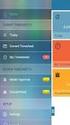 CA Clarity PPM CA Clarity PPM-brugervejledning til personlig tilpasning Version 13.2.00 Denne dokumentation, som omfatter embeddede hjælpesystemer og elektronisk distribueret materiale, (herefter kaldet
CA Clarity PPM CA Clarity PPM-brugervejledning til personlig tilpasning Version 13.2.00 Denne dokumentation, som omfatter embeddede hjælpesystemer og elektronisk distribueret materiale, (herefter kaldet
Novell Vibe Quick Start til mobilenheder
 Novell Vibe Quick Start til mobilenheder Marts 2015 Introduktion Din Vibe-administrator kan deaktivere mobiladgang til Novell Vibe-webstedet. Hvis du ikke har adgang til Vibemobilgrænsefladen som beskrevet
Novell Vibe Quick Start til mobilenheder Marts 2015 Introduktion Din Vibe-administrator kan deaktivere mobiladgang til Novell Vibe-webstedet. Hvis du ikke har adgang til Vibemobilgrænsefladen som beskrevet
Microsoft Project 2013 ser anderledes ud end tidligere versioner, så vi har lavet denne guide for at gøre din læreproces nemmere.
 Startvejledning Microsoft Project 2013 ser anderledes ud end tidligere versioner, så vi har lavet denne guide for at gøre din læreproces nemmere. Værktøjslinjen Hurtig adgang Tilpasse dette område så dine
Startvejledning Microsoft Project 2013 ser anderledes ud end tidligere versioner, så vi har lavet denne guide for at gøre din læreproces nemmere. Værktøjslinjen Hurtig adgang Tilpasse dette område så dine
Microsoft. fra Word 2003
 I denne vejledning Microsoft Word 2010 ser meget anderledes ud end Word 2003, og vi har derfor oprettet denne vejledning, så du hurtigere kan komme i gang med at bruge programmet. Læs videre for at få
I denne vejledning Microsoft Word 2010 ser meget anderledes ud end Word 2003, og vi har derfor oprettet denne vejledning, så du hurtigere kan komme i gang med at bruge programmet. Læs videre for at få
Skifte til OneNote 2010
 I denne vejledning Microsoft Microsoft OneNote 2010 ser meget anderledes ud end OneNote 2007, og vi har derfor oprettet denne vejledning, så du hurtigere kan komme i gang med at bruge programmet. Læs videre
I denne vejledning Microsoft Microsoft OneNote 2010 ser meget anderledes ud end OneNote 2007, og vi har derfor oprettet denne vejledning, så du hurtigere kan komme i gang med at bruge programmet. Læs videre
Skifte til Access 2010
 I denne vejledning Microsoft Microsoft Access 2010 ser meget anderledes ud end Access 2003, og vi har derfor oprettet denne vejledning, så du hurtigere kan komme i gang med at bruge programmet. Læs videre
I denne vejledning Microsoft Microsoft Access 2010 ser meget anderledes ud end Access 2003, og vi har derfor oprettet denne vejledning, så du hurtigere kan komme i gang med at bruge programmet. Læs videre
VEJLEDNING Udfyldelse af spørgeskemaet
 VEJLEDNING Udfyldelse af spørgeskemaet Indholdsfortegnelse Introduktion... 3 Tekniske krav... 3 Adgang og forbindelse... 4 Navigation i spørgeskemaet... 7 Spørgeskemaets afsnit... 7 Navigationslinjen...
VEJLEDNING Udfyldelse af spørgeskemaet Indholdsfortegnelse Introduktion... 3 Tekniske krav... 3 Adgang og forbindelse... 4 Navigation i spørgeskemaet... 7 Spørgeskemaets afsnit... 7 Navigationslinjen...
1. Release Notes for WorkZone Content Server 2014 og Captia Web Client 4.7 3. 2. Ny og ændret funktionalitet 4. 3. Rettet i denne version 7
 2014 Release Notes WorkZone Content Server 2014 Indhold 1. Release Notes for WorkZone Content Server 2014 og Captia Web Client 4.7 3 2. Ny og ændret funktionalitet 4 3. Rettet i denne version 7 4. Kendte
2014 Release Notes WorkZone Content Server 2014 Indhold 1. Release Notes for WorkZone Content Server 2014 og Captia Web Client 4.7 3 2. Ny og ændret funktionalitet 4 3. Rettet i denne version 7 4. Kendte
Kom godt i gang. Sitecore Foundry maj Version 1.1
 Sitecore Foundry 4 Kom godt i gang 26. maj 2014 - Version 1.1 Pentia A/S Store Kongensgade 66, Baghuset 1264 København K Telefon: 7023 3330 E-mail: info@foreningssite.dk Indholdsfortegnelse Indledning...
Sitecore Foundry 4 Kom godt i gang 26. maj 2014 - Version 1.1 Pentia A/S Store Kongensgade 66, Baghuset 1264 København K Telefon: 7023 3330 E-mail: info@foreningssite.dk Indholdsfortegnelse Indledning...
Startvejledning. Microsoft OneNote 2013 ser anderledes ud end tidligere versioner, så vi har lavet denne guide for at gøre din læreproces nemmere.
 Startvejledning Microsoft OneNote 2013 ser anderledes ud end tidligere versioner, så vi har lavet denne guide for at gøre din læreproces nemmere. Skifte mellem berøringstilstand og mus Hvis du bruger OneNote
Startvejledning Microsoft OneNote 2013 ser anderledes ud end tidligere versioner, så vi har lavet denne guide for at gøre din læreproces nemmere. Skifte mellem berøringstilstand og mus Hvis du bruger OneNote
Inden du går i gang. For Mozilla Firefox brugere. For Internet Explorer brugere
 Side 1 af 8 Inden du går i gang For at kunne bruge Alm. Brand Netbank skal du enten bruge Internet Explorer eller Mozilla Firefox. Vi understøtter ikke brug af Google Chrome, og vi kan derfor ikke garantere,
Side 1 af 8 Inden du går i gang For at kunne bruge Alm. Brand Netbank skal du enten bruge Internet Explorer eller Mozilla Firefox. Vi understøtter ikke brug af Google Chrome, og vi kan derfor ikke garantere,
Boot Camp Installerings- og indstillingsvejledning
 Boot Camp Installerings- og indstillingsvejledning Indholdsfortegnelse 3 Introduktion 4 Oversigt over installering 4 Trin 1: Søg efter opdateringer 4 Trin 2: Klargør Mac til Windows 4 Trin 3: Installer
Boot Camp Installerings- og indstillingsvejledning Indholdsfortegnelse 3 Introduktion 4 Oversigt over installering 4 Trin 1: Søg efter opdateringer 4 Trin 2: Klargør Mac til Windows 4 Trin 3: Installer
Introduktion til Micro Focus Vibe Desktop til Windows
 Introduktion til Micro Focus Vibe Desktop til Windows September 2018 Introduktion Du kan synkronisere dine Micro Focus Vibe-filer til din computer og derefter ændre filerne uden at have direkte adgang
Introduktion til Micro Focus Vibe Desktop til Windows September 2018 Introduktion Du kan synkronisere dine Micro Focus Vibe-filer til din computer og derefter ændre filerne uden at have direkte adgang
Sådan indlægges nyheder på DSqF s hjemmeside trin for trin
 Sådan indlægges nyheder på DSqF s hjemmeside trin for trin Systemkrav For at kunne bruge Composite kræves: Windows 95 eller nyere (bemærk - kun Windows kan bruges) Browseren Internet Explorer 6.0 eller
Sådan indlægges nyheder på DSqF s hjemmeside trin for trin Systemkrav For at kunne bruge Composite kræves: Windows 95 eller nyere (bemærk - kun Windows kan bruges) Browseren Internet Explorer 6.0 eller
Svar på de mest almindelige Citrix spørgsmål
 Svar på de mest almindelige Citrix spørgsmål Henrik Meyer og Ajâja Hyttel Oprettet: 24/6-13 Sidst revideret 14/5-14 h t t p s : / / c i t r i x. a a b n e t. d k Hvad er nyt i Citrix?... 2 Hvis du ikke
Svar på de mest almindelige Citrix spørgsmål Henrik Meyer og Ajâja Hyttel Oprettet: 24/6-13 Sidst revideret 14/5-14 h t t p s : / / c i t r i x. a a b n e t. d k Hvad er nyt i Citrix?... 2 Hvis du ikke
Opdatering af ISOWARE til version 6.1.0
 Opdatering af ISOWARE til version 6.1.0 September 2015 Indhold Kontaktoplysninger... 1 VIGTIGT... 2 Opdatering af trejdepartssoftware... 2 Opdatering til version 6.1.0.... 2 1. Backup af databasen... 3
Opdatering af ISOWARE til version 6.1.0 September 2015 Indhold Kontaktoplysninger... 1 VIGTIGT... 2 Opdatering af trejdepartssoftware... 2 Opdatering til version 6.1.0.... 2 1. Backup af databasen... 3
ViKoSys. Virksomheds Kontakt System
 ViKoSys Virksomheds Kontakt System 1 Hvad er det? Virksomheds Kontakt System er udviklet som et hjælpeværkstøj til iværksættere og andre virksomheder som gerne vil have et værktøj hvor de kan finde og
ViKoSys Virksomheds Kontakt System 1 Hvad er det? Virksomheds Kontakt System er udviklet som et hjælpeværkstøj til iværksættere og andre virksomheder som gerne vil have et værktøj hvor de kan finde og
Startvejledning. Microsoft PowerPoint 2013 ser anderledes ud end tidligere versioner, så vi lavet denne guide for at gøre din læreproces nemmere.
 Startvejledning Microsoft PowerPoint 2013 ser anderledes ud end tidligere versioner, så vi lavet denne guide for at gøre din læreproces nemmere. Find det du skal bruge Klik på en fane på båndet for at
Startvejledning Microsoft PowerPoint 2013 ser anderledes ud end tidligere versioner, så vi lavet denne guide for at gøre din læreproces nemmere. Find det du skal bruge Klik på en fane på båndet for at
Nintex Workflow 2013 Installationsvejledning
 support@nintex.com www.nintex.com 2013 Tilbage Nintex. til Alle indhold rettigheder forbeholdes. Med undtagelse af fejl og 1 udeladelser. Indhold Systemkrav... 2 1. Installation af Nintex Workflow 2013...
support@nintex.com www.nintex.com 2013 Tilbage Nintex. til Alle indhold rettigheder forbeholdes. Med undtagelse af fejl og 1 udeladelser. Indhold Systemkrav... 2 1. Installation af Nintex Workflow 2013...
Brugervejledning. ClaroRead fra Dictus (Windows PC)
 Brugervejledning ClaroRead fra Dictus (Windows PC) Indholdsfortegnelse HVAD ER CLAROREAD?... 3 DOWNLOAD OG INSTALLATION... 3 DOWNLOAD AF STEMMER... 5 CLAROREAD- VÆRKTØJSLINJE... 7 AFSPIL... 7 STOP... 7
Brugervejledning ClaroRead fra Dictus (Windows PC) Indholdsfortegnelse HVAD ER CLAROREAD?... 3 DOWNLOAD OG INSTALLATION... 3 DOWNLOAD AF STEMMER... 5 CLAROREAD- VÆRKTØJSLINJE... 7 AFSPIL... 7 STOP... 7
Brugervejledning. ClaroRead. (Mac)
 Brugervejledning ClaroRead (Mac) Indholdsfortegnelse HVAD ER CLAROREAD?... 3 DOWNLOAD OG INSTALLATION... 3 DOWNLOAD AF STEMMER... 4 CLAROREAD- VÆRKTØJSLINJE... 6 AFSPIL... 6 STOP... 6 GEM TEKST SOM LYDFIL...
Brugervejledning ClaroRead (Mac) Indholdsfortegnelse HVAD ER CLAROREAD?... 3 DOWNLOAD OG INSTALLATION... 3 DOWNLOAD AF STEMMER... 4 CLAROREAD- VÆRKTØJSLINJE... 6 AFSPIL... 6 STOP... 6 GEM TEKST SOM LYDFIL...
Håndbogen kan distribueres frit i sin helhed, digitalt eller i trykt format til alle brugere af EPiServer CMS..
 Copyright Denne håndbog er beskyttet af ophavsretlige love. Ændringer af indholdet eller delvis kopiering af indhold må ikke finde sted uden tilladelse fra ophavsretshaveren. Håndbogen kan distribueres
Copyright Denne håndbog er beskyttet af ophavsretlige love. Ændringer af indholdet eller delvis kopiering af indhold må ikke finde sted uden tilladelse fra ophavsretshaveren. Håndbogen kan distribueres
Elevvejledning til SkoleKomNet - Min egen hjemmeside
 Indledning...1 Sådan får du adgang...2 Dit KlasseWeb skrivebord Overblik...2 Dit arbejdsområde...3 Din hjemmeside på nettet...3 Sådan laver du en hjemmeside i 4 trin...3 Trin 1 Dit personlige billede på
Indledning...1 Sådan får du adgang...2 Dit KlasseWeb skrivebord Overblik...2 Dit arbejdsområde...3 Din hjemmeside på nettet...3 Sådan laver du en hjemmeside i 4 trin...3 Trin 1 Dit personlige billede på
Manual til Dynamicweb Februar 2010
 Manual til Dynamicweb Februar 2010 Login... 2 Skabeloner og formater... 3 Filarkivet... 4 Lav en PDF... 5 Opret en ny side... 7 Navngiv siden... 9 Aktiver siden... 9 Sorter sider... 9 Flyt siden... 11
Manual til Dynamicweb Februar 2010 Login... 2 Skabeloner og formater... 3 Filarkivet... 4 Lav en PDF... 5 Opret en ny side... 7 Navngiv siden... 9 Aktiver siden... 9 Sorter sider... 9 Flyt siden... 11
Novell Vibe 3.4. Novell. 1. juli 2013. Hurtig start. Start af Novell Vibe. Lære Novell Vibe-grænsefladen og funktionerne at kende
 Novell Vibe 3.4 1. juli 2013 Novell Hurtig start Når du begynder at bruge Novell Vibe, kan det være en god idé at starte med at konfigurere dit personlige arbejdsområde og oprette et teamarbejdsområde.
Novell Vibe 3.4 1. juli 2013 Novell Hurtig start Når du begynder at bruge Novell Vibe, kan det være en god idé at starte med at konfigurere dit personlige arbejdsområde og oprette et teamarbejdsområde.
EazyProject lokalestyring
 EazyProject lokalestyring Brugermanual Version 1.1 Side 1 af 26 Indholdsfortegnelse 1. Introduktion til EazyProject... 3 1.1 Om... 3 1.2 Support... 3 1.3 Daglig brug af EazyProject... 3 1.3.1 Print af
EazyProject lokalestyring Brugermanual Version 1.1 Side 1 af 26 Indholdsfortegnelse 1. Introduktion til EazyProject... 3 1.1 Om... 3 1.2 Support... 3 1.3 Daglig brug af EazyProject... 3 1.3.1 Print af
Produktbemærkning. Copyright 2013 Hewlett-Packard Development Company, L.P. Vilkår vedrørende software
 Start her Copyright 2013 Hewlett-Packard Development Company, L.P. Windows er et amerikansk-registreret varemærke tilhørende Microsoft Corporation. Oplysningerne indeholdt heri kan ændres uden varsel.
Start her Copyright 2013 Hewlett-Packard Development Company, L.P. Windows er et amerikansk-registreret varemærke tilhørende Microsoft Corporation. Oplysningerne indeholdt heri kan ændres uden varsel.
Generelt Windows tidligere versioner... 1 Windows Apple Mac Log på... 2 Rediger dokumentet Tilføj et tillægsdokument...
 Vejledning i brug af dli dokumenthåndteringssystemet til forfattere og referenter Indhold Vejledning i brug af dli dokumenthåndteringssystemet til forfattere og referenter... 1 Generelt... 1 Windows tidligere
Vejledning i brug af dli dokumenthåndteringssystemet til forfattere og referenter Indhold Vejledning i brug af dli dokumenthåndteringssystemet til forfattere og referenter... 1 Generelt... 1 Windows tidligere
Manual Version 2. til oprettelse af hjemmesider for landsbyer i Rebild kommune
 Manual Version 2 til oprettelse af hjemmesider for landsbyer i Rebild kommune Oversigt: Login Hjemmeside...... side 3 Login Administrationsmodul... side 5 Kategorier.. side 6 Opret/rediger første side...
Manual Version 2 til oprettelse af hjemmesider for landsbyer i Rebild kommune Oversigt: Login Hjemmeside...... side 3 Login Administrationsmodul... side 5 Kategorier.. side 6 Opret/rediger første side...
FOR BETTER UNDERSTANDING. WordFinder. Professional 10. Kvikguide
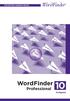 FOR BETTER UNDERSTANDING WordFinder Professional 10 Kvikguide Installationsvejledning 1 Indsæt program-dvd en i computeren. Installationsprogrammet starter nu automatisk. 2 Kontroller, at det nummer, som
FOR BETTER UNDERSTANDING WordFinder Professional 10 Kvikguide Installationsvejledning 1 Indsæt program-dvd en i computeren. Installationsprogrammet starter nu automatisk. 2 Kontroller, at det nummer, som
Indledning. MIO er optimeret til Internet Explorer. Læs endvidere under Ofte stillede spørgsmål.
 Indhold Indledning... 3 Søgefunktioner... 4 Søgning fra forsiden... 5 Søgning under menupunktet Instrument... 6 Sådan får man vist instrumenterne i en bestemt afdeling... 7 Sådan ændrer man status på et
Indhold Indledning... 3 Søgefunktioner... 4 Søgning fra forsiden... 5 Søgning under menupunktet Instrument... 6 Sådan får man vist instrumenterne i en bestemt afdeling... 7 Sådan ændrer man status på et
Office Synchronizer Release-bemærkninger. Version 1.61
 Office Synchronizer Release-bemærkninger Version 1.61 Corporate Office Trimble Navigation Limited Engineering and Construction Division 5475 Kellenburger Road Dayton, Ohio 45424-1099 USA Tlf.: +1-937-233-8921
Office Synchronizer Release-bemærkninger Version 1.61 Corporate Office Trimble Navigation Limited Engineering and Construction Division 5475 Kellenburger Road Dayton, Ohio 45424-1099 USA Tlf.: +1-937-233-8921
Skyfillers Hosted SharePoint. Kundemanual
 Skyfillers Hosted SharePoint Kundemanual Kundemanual Indhold Generelt... 2 Online adgang SharePoint side... 2 Skift brugeradgangskode... 2 Adgang & opsætning... 3 Windows... 3 Tilføj SharePoint som intranet
Skyfillers Hosted SharePoint Kundemanual Kundemanual Indhold Generelt... 2 Online adgang SharePoint side... 2 Skift brugeradgangskode... 2 Adgang & opsætning... 3 Windows... 3 Tilføj SharePoint som intranet
Vejledning, teknik, tips and tricks
 Vejledning, teknik, tips and tricks Indhold 1 AUHRA pålogning og startside... 1 2 Ofte stillede spørgsmål og kendte fejl... 4 2.1 Har din computer adgang til AU s netværk og adm. systemer?... 4 2.2 Kan
Vejledning, teknik, tips and tricks Indhold 1 AUHRA pålogning og startside... 1 2 Ofte stillede spørgsmål og kendte fejl... 4 2.1 Har din computer adgang til AU s netværk og adm. systemer?... 4 2.2 Kan
Avigilon Control Center 6 software-opgradering
 Avigilon Control Center 6 software-opgradering Ved opgradering til ACC 6-software, skal din software og licenser opgraderes. BEMÆRK: Du kan kun opgradere ACC 5.x-software til ACC 6-softwaren. Hvis du kører
Avigilon Control Center 6 software-opgradering Ved opgradering til ACC 6-software, skal din software og licenser opgraderes. BEMÆRK: Du kan kun opgradere ACC 5.x-software til ACC 6-softwaren. Hvis du kører
Vejledning i brug af dli dokumenthåndteringssystemet til virksomheder
 Vejledning i brug af dli dokumenthåndteringssystemet til virksomheder Indhold Generelt... 1 Windows tidligere versioner... 1 Windows 10... 2 Apple Mac... 2 Log på... 2 Rediger dokumentet... 2 Tilføj et
Vejledning i brug af dli dokumenthåndteringssystemet til virksomheder Indhold Generelt... 1 Windows tidligere versioner... 1 Windows 10... 2 Apple Mac... 2 Log på... 2 Rediger dokumentet... 2 Tilføj et
App-administration til ios. VMware Workspace ONE UEM 1904
 App-administration til ios VMware Workspace ONE UEM 1904 Du kan finde den nyeste tekniske dokumentation på VMwares website på: https://docs.vmware.com/da/ VMwares website indeholder også de seneste opdateringer.
App-administration til ios VMware Workspace ONE UEM 1904 Du kan finde den nyeste tekniske dokumentation på VMwares website på: https://docs.vmware.com/da/ VMwares website indeholder også de seneste opdateringer.
Installationsguide. Kom godt i gang Installation af DeskTopBinder V2 Lite Appendiks
 Installationsguide 1 2 3 Kom godt i gang Installation af DeskTopBinder V2 Lite Appendiks Forord DeskTopBinder V2 Lite kan integrere og håndtere forskellige data som f.eks. filer oprettet af applikationer,
Installationsguide 1 2 3 Kom godt i gang Installation af DeskTopBinder V2 Lite Appendiks Forord DeskTopBinder V2 Lite kan integrere og håndtere forskellige data som f.eks. filer oprettet af applikationer,
Tastevejledning Windows XP
 Tastevejledning Windows XP Tastevejledningen dækker den danske udgave af Windows XP. Der er taget udgangspunkt i en standard installation, hvor der ikke er foretaget tilpasninger i skærmopsætning, valg
Tastevejledning Windows XP Tastevejledningen dækker den danske udgave af Windows XP. Der er taget udgangspunkt i en standard installation, hvor der ikke er foretaget tilpasninger i skærmopsætning, valg
Google Site Search Google-websitesøgning til din organisation
 Google Site Search Datablad Google Site Search Google-websitesøgning til din organisation Google Site Search Få flere oplysninger ved at besøge: http://www.google.com/enterprise/search/ Det får du Google-relevans
Google Site Search Datablad Google Site Search Google-websitesøgning til din organisation Google Site Search Få flere oplysninger ved at besøge: http://www.google.com/enterprise/search/ Det får du Google-relevans
Brugsanvisning Brother Meter Read Tool
 Brugsanvisning Brother Meter Read Tool DAN Version 0 Copyright Copyright 2017 Brother Industries, Ltd. Alle rettigheder forbeholdes. Oplysningerne i dette dokument kan ændres uden varsel. Den software,
Brugsanvisning Brother Meter Read Tool DAN Version 0 Copyright Copyright 2017 Brother Industries, Ltd. Alle rettigheder forbeholdes. Oplysningerne i dette dokument kan ændres uden varsel. Den software,
Brugervejledning for. Telenor Dialer
 Brugervejledning for Telenor Dialer 1 Indholdsfortegnelse Generelt om Telenor Dialer.... 5 Telenor Dialer og OneNumber.... 6 Telenor Dialer og OneNumber Mobile.... 6 Faciliteter i Telenor Dialer...7 Installation
Brugervejledning for Telenor Dialer 1 Indholdsfortegnelse Generelt om Telenor Dialer.... 5 Telenor Dialer og OneNumber.... 6 Telenor Dialer og OneNumber Mobile.... 6 Faciliteter i Telenor Dialer...7 Installation
CA Clarity PPM. Brugervejledning til ressourcestyring. Version 13.2.00
 CA Clarity PPM Brugervejledning til ressourcestyring Version 13.2.00 Denne dokumentation, som omfatter embeddede hjælpesystemer og elektronisk distribueret materiale, (herefter kaldet Dokumentationen ),
CA Clarity PPM Brugervejledning til ressourcestyring Version 13.2.00 Denne dokumentation, som omfatter embeddede hjælpesystemer og elektronisk distribueret materiale, (herefter kaldet Dokumentationen ),
Indhold. Produkter oprettelse og vedligehold v 2.0 23.5.2010 Side 2 af 20
 Indhold Introduktion...3 Formål...3 Support...3 0. Systemkrav...4 0.1 Internet browser...4 0.2 PDF Reader...4 0.3 Hvordan tillades pop-up vinduer...4 0.4 Kompatibilitetsvisning i Internet Explorer 8...6
Indhold Introduktion...3 Formål...3 Support...3 0. Systemkrav...4 0.1 Internet browser...4 0.2 PDF Reader...4 0.3 Hvordan tillades pop-up vinduer...4 0.4 Kompatibilitetsvisning i Internet Explorer 8...6
Aliro. Adgangskontrol
 Aliro Let installation og administration Generisk hardware Ethernet, LAN og/eller RS485-kommunikation Omfattende brugergrænseflade understøttet af hjælp-filer Tilgængelig på femten sprog Oversigt over
Aliro Let installation og administration Generisk hardware Ethernet, LAN og/eller RS485-kommunikation Omfattende brugergrænseflade understøttet af hjælp-filer Tilgængelig på femten sprog Oversigt over
Kvikstart til Novell Messenger 3.0.1 til mobilenheder
 Kvikstart til Novell Messenger 3.0.1 til mobilenheder Maj 2015 Novell Messenger 3.0.1 og senere er tilgængelig til din understøttede ios-, Android- BlackBerry-mobilenhed. Da du kan være logget på Messenger
Kvikstart til Novell Messenger 3.0.1 til mobilenheder Maj 2015 Novell Messenger 3.0.1 og senere er tilgængelig til din understøttede ios-, Android- BlackBerry-mobilenhed. Da du kan være logget på Messenger
Quick guide Dynamicweb 9. Kom godt i gang med brugen af redigeringsværktøjet bag vores hjemmesideløsning CMS-systemet Dynamicweb
 Quick guide Dynamicweb 9 Kom godt i gang med brugen af redigeringsværktøjet bag vores hjemmesideløsning CMS-systemet Dynamicweb Indholdsfortegnelse Sådan logger du på... 3 Opbygning... 4 Beskrivelse af
Quick guide Dynamicweb 9 Kom godt i gang med brugen af redigeringsværktøjet bag vores hjemmesideløsning CMS-systemet Dynamicweb Indholdsfortegnelse Sådan logger du på... 3 Opbygning... 4 Beskrivelse af
Brugervejledning. ClaroRead fra Dictus -PC
 Brugervejledning ClaroRead fra Dictus -PC 1 Indholdsfortegnelse HVAD ER CLAROREAD?... 3 INSTALLATION... 3 CLAROREAD-VÆRKTØJSLINJE... 3 AFSPIL... 4 STOP... 4 GEM TEKST SOM LYDFIL... 4 INDSTILLINGER... 5
Brugervejledning ClaroRead fra Dictus -PC 1 Indholdsfortegnelse HVAD ER CLAROREAD?... 3 INSTALLATION... 3 CLAROREAD-VÆRKTØJSLINJE... 3 AFSPIL... 4 STOP... 4 GEM TEKST SOM LYDFIL... 4 INDSTILLINGER... 5
Avery Design og Print Online & Offline og Avery Wizard for Windows 10
 Avery Design og Print Online & Offline og Avery Wizard for Windows 10 August 2015 1 Windows 10-softwareopdatering Indhold Microsoft Windows 10 Generelle bemærkninger Design og Print Online @Windows 10
Avery Design og Print Online & Offline og Avery Wizard for Windows 10 August 2015 1 Windows 10-softwareopdatering Indhold Microsoft Windows 10 Generelle bemærkninger Design og Print Online @Windows 10
Sådan redigerer du en hjemmeside i Umbraco
 Brugermanual til din boligafdelings hjemmeside Sådan redigerer du en hjemmeside i Umbraco Indhold Introduktion... 2 Log på Umbraco og redigér din hjemmeside... 3 Opret ny side... 7 Gem side uden at udgive/publicere
Brugermanual til din boligafdelings hjemmeside Sådan redigerer du en hjemmeside i Umbraco Indhold Introduktion... 2 Log på Umbraco og redigér din hjemmeside... 3 Opret ny side... 7 Gem side uden at udgive/publicere
Wi-Fi-indstillingsguiden
 Wi-Fi-indstillingsguiden Wi-Fi-forbindelser med printeren Forbindelse med en computer via en Wi-Firouter Direkte forbindelse til en computer Forbindelse med en smartenhed via en Wi-Firouter Forbind direkte
Wi-Fi-indstillingsguiden Wi-Fi-forbindelser med printeren Forbindelse med en computer via en Wi-Firouter Direkte forbindelse til en computer Forbindelse med en smartenhed via en Wi-Firouter Forbind direkte
Adobe Digital Editions
 Adobe Digital Editions Kom godt i gang Klik på knapperne nedenfor for at komme videre Forberedelse Download Adobe Digital Editions: Til Windows TRYK HER Til Mac OS TRYK HER Bemærk: Adobe Digital Editions
Adobe Digital Editions Kom godt i gang Klik på knapperne nedenfor for at komme videre Forberedelse Download Adobe Digital Editions: Til Windows TRYK HER Til Mac OS TRYK HER Bemærk: Adobe Digital Editions
Brugervejledning til IM and Presence-tjenesten på Cisco Unified Communications Manager, version 9.0(1)
 Brugervejledning til IM and Presence-tjenesten på Cisco Unified Communications Manager, version 9.0(1) Første gang udgivet: May 25, 2012 Americas Headquarters Cisco Systems, Inc. 170 West Tasman Drive
Brugervejledning til IM and Presence-tjenesten på Cisco Unified Communications Manager, version 9.0(1) Første gang udgivet: May 25, 2012 Americas Headquarters Cisco Systems, Inc. 170 West Tasman Drive
ECdox som favorit. Indledning 1. Internet Explorer 2. Chrome 4. Safari 5. Favorit på mobile enheder 6 Android 6 IOS 7. ECdox på mobile enheder 7
 ECdox som favorit Indledning 1 Internet Explorer 2 Chrome 4 Safari 5 Favorit på mobile enheder 6 Android 6 IOS 7 ECdox på mobile enheder 7 Indledning Dette dokument beskriver hvordan man opretter og arbejder
ECdox som favorit Indledning 1 Internet Explorer 2 Chrome 4 Safari 5 Favorit på mobile enheder 6 Android 6 IOS 7 ECdox på mobile enheder 7 Indledning Dette dokument beskriver hvordan man opretter og arbejder
Udforske kommandoer på båndet De enkelte faner på båndet indeholder grupper, og hver gruppe indeholder et sæt relaterede kommandoer.
 Startvejledning Microsoft Excel 2013 ser anderledes ud end tidligere versioner, så vi har oprettet denne vejledning, så du hurtigere kan lære programmet at kende. Føje kommandoer til værktøjslinjen Hurtig
Startvejledning Microsoft Excel 2013 ser anderledes ud end tidligere versioner, så vi har oprettet denne vejledning, så du hurtigere kan lære programmet at kende. Føje kommandoer til værktøjslinjen Hurtig
ClassPad Add-In Installer
 Til ClassPad 300/ClassPad 300 PLUS De ClassPad Add-In Installer (program til installation af tilføjelsesprogrammer) Brugervejledning http://world.casio.com/edu/ http://classpad.net/ ClassPad Add-In Installer
Til ClassPad 300/ClassPad 300 PLUS De ClassPad Add-In Installer (program til installation af tilføjelsesprogrammer) Brugervejledning http://world.casio.com/edu/ http://classpad.net/ ClassPad Add-In Installer
Mac OS X 10.6 Snow Leopard Installerings- og indstillingsvejledning
 Mac OS X 10.6 Snow Leopard Installerings- og indstillingsvejledning Læs dette dokument, før du installerer Mac OS X. Det indeholder vigtige oplysninger om installering af Mac OS X. Systemkrav Når du skal
Mac OS X 10.6 Snow Leopard Installerings- og indstillingsvejledning Læs dette dokument, før du installerer Mac OS X. Det indeholder vigtige oplysninger om installering af Mac OS X. Systemkrav Når du skal
INSTALLATION GUIDE Microsoft C5
 Copyright 2006 Microsoft Corporation All rights reserved Microsoft Development Center Copenhagen December 2006 GUIDE Microsoft C5 Version 4.0 SP1 Installationsvejledning Indholdsfortegnelse 1. Indledning...
Copyright 2006 Microsoft Corporation All rights reserved Microsoft Development Center Copenhagen December 2006 GUIDE Microsoft C5 Version 4.0 SP1 Installationsvejledning Indholdsfortegnelse 1. Indledning...
Indhold. Jennie Mathiasen. Google Drev
 Indhold Opret Googlekonto... 2 Åbning af Google Drev... 5 Værktøjet Ny... 8 Værktøjet Mappe... 8 Værktøjet Upload fil... 10 Værktøjet Google Docs... 13 Værktøjet Google Sheets... 16 Værktøjet Google Slides...
Indhold Opret Googlekonto... 2 Åbning af Google Drev... 5 Værktøjet Ny... 8 Værktøjet Mappe... 8 Værktøjet Upload fil... 10 Værktøjet Google Docs... 13 Værktøjet Google Sheets... 16 Værktøjet Google Slides...
Her kan man oprette et nyt slideshow ved at trykke på kassen med "Opret nyt slideshow". Dette fører en til "Rediger slideshow".
 Hjælp til Praksisskærm Redigering i Praksisskærm Redigeringsdelen består af 2 sider. Den ene side - "Oversigt over slideshows" indeholder oversigten over ens slideshows. Den anden - "Rediger slideshow"
Hjælp til Praksisskærm Redigering i Praksisskærm Redigeringsdelen består af 2 sider. Den ene side - "Oversigt over slideshows" indeholder oversigten over ens slideshows. Den anden - "Rediger slideshow"
Navigationsrude Tryk på Ctrl+F for at få vist navigationsruden. Du kan omorganisere et dokument ved at trække dokumentets overskrift i denne rude.
 Startvejledning Microsoft Word 2013 ser anderledes ud end tidligere versioner, så vi har oprettet denne vejledning, så du hurtigere kan lære programmet at kende. Værktøjslinjen Hurtig adgang Kommandoer
Startvejledning Microsoft Word 2013 ser anderledes ud end tidligere versioner, så vi har oprettet denne vejledning, så du hurtigere kan lære programmet at kende. Værktøjslinjen Hurtig adgang Kommandoer
Microsoft Windows 7 / Vista / XP / 2000 / Home Server. Startvejledning
 Microsoft Windows 7 / Vista / XP / 2000 / Home Server Startvejledning ESET Smart Security leverer avanceret beskyttelse af din computer mod skadelig kode. Baseret på ThreatSense -scanningsmotoren, som
Microsoft Windows 7 / Vista / XP / 2000 / Home Server Startvejledning ESET Smart Security leverer avanceret beskyttelse af din computer mod skadelig kode. Baseret på ThreatSense -scanningsmotoren, som
Installationsguide til SAP Business One 2005 SP1 (SBO 2005)
 Installationsguide til SAP Business One 2005 SP1 (SBO 2005) Installationen af SBO 2005 Service Pack 1består af flere enkeltkomponenter. Først og fremmest skal der installeres en database til at indeholde
Installationsguide til SAP Business One 2005 SP1 (SBO 2005) Installationen af SBO 2005 Service Pack 1består af flere enkeltkomponenter. Først og fremmest skal der installeres en database til at indeholde
Kom godt i gang med ImageDB programmet fra PetriSoft
 Kom godt i gang med ImageDB programmet fra PetriSoft Kort om ImageDB: ImageDB er et Windows (98/NT/2000/Me/Xp/Vista/Windows7) program, hvor du kan registrere alle dine film, musik, bøger, billeder, fotos,
Kom godt i gang med ImageDB programmet fra PetriSoft Kort om ImageDB: ImageDB er et Windows (98/NT/2000/Me/Xp/Vista/Windows7) program, hvor du kan registrere alle dine film, musik, bøger, billeder, fotos,
02101 Indledende Programmering Introduktion til Eclipse
 02101 Indledende Programmering Introduktion til Eclipse Version 2018 1 Introduktion I dette kursus lægger vi op til at man bruger det integrerede udviklingsmiljø Eclipse. Basalt set er et integreret udviklingsmiljø
02101 Indledende Programmering Introduktion til Eclipse Version 2018 1 Introduktion I dette kursus lægger vi op til at man bruger det integrerede udviklingsmiljø Eclipse. Basalt set er et integreret udviklingsmiljø
Brugervejledning til Kørebog for Pocket PC
 Brugervejledning til Kørebog for Pocket PC Denne vejledning beskriver kort anvendelsen af Kørebog for Pocket PC version 3.0 Programmet giver mulighed for registrering af den daglige kørsel. Registreringen
Brugervejledning til Kørebog for Pocket PC Denne vejledning beskriver kort anvendelsen af Kørebog for Pocket PC version 3.0 Programmet giver mulighed for registrering af den daglige kørsel. Registreringen
Brugervejledning for. Telenor Dialer
 Brugervejledning for Telenor Dialer 1 Indholdsfortegnelse Funktionsbeskrivelse af Telenor Dialer... 5 Telenor Dialer OneNumber Mobile... 6 Telenor Dialer OneNumber.... 6 Installation af Telenor Dialer...
Brugervejledning for Telenor Dialer 1 Indholdsfortegnelse Funktionsbeskrivelse af Telenor Dialer... 5 Telenor Dialer OneNumber Mobile... 6 Telenor Dialer OneNumber.... 6 Installation af Telenor Dialer...
Sådan starter du PowerPoint vha. Start-knappen
 Bliv en haj til IT i hverdagen 4.3 PowerPoint Microsoft PowerPoint er et præsentationsprogram, som kan bruges til at oprette flotte præsentationer, der enten kan udskrives eller afspilles på en computer.
Bliv en haj til IT i hverdagen 4.3 PowerPoint Microsoft PowerPoint er et præsentationsprogram, som kan bruges til at oprette flotte præsentationer, der enten kan udskrives eller afspilles på en computer.
NSi Output Manager Hyppigt stillede spørgsmål. Version 3.2
 NSi Output Manager Hyppigt stillede spørgsmål Version 3.2 I. Generelle produktoplysninger 1. Hvad er nyt i Output Manager 3.2? Der er flere nye forbedringer i NSi Output Manager 3.2 på serversiden, først
NSi Output Manager Hyppigt stillede spørgsmål Version 3.2 I. Generelle produktoplysninger 1. Hvad er nyt i Output Manager 3.2? Der er flere nye forbedringer i NSi Output Manager 3.2 på serversiden, først
18/11 2010 Version 2.0 Side 1 af 36
 Login til DJAS Gå ind på adressen http://www.djas.dk I feltet Brugernavn skrives den e-mail adresse som brugeren er registeret med i systemet. I feltet Password skrives brugerens adgangskode. Ved at sætte
Login til DJAS Gå ind på adressen http://www.djas.dk I feltet Brugernavn skrives den e-mail adresse som brugeren er registeret med i systemet. I feltet Password skrives brugerens adgangskode. Ved at sætte
Quick Start til Novell Filr 1.2-desktopprogrammet til Windows
 Quick Start til Novell Filr 1.2-desktopprogrammet til Windows April 2015 Quick Start Novell Filr giver dig nem adgang til alle dine filer og mapper fra skrivebordet, browseren eller en mobilenhed. Derudover
Quick Start til Novell Filr 1.2-desktopprogrammet til Windows April 2015 Quick Start Novell Filr giver dig nem adgang til alle dine filer og mapper fra skrivebordet, browseren eller en mobilenhed. Derudover
Contents. WorkZone Process 2013
 2013 Onlinehjælp WorkZone Process 2013 Contents Onlinehjælp til WorkZone Process 2013 3 Dokumenthistorik 4 Nyheder 5 Sådan starter du processer 6 Start proces i Captia Web Client 7 Start proces på basis
2013 Onlinehjælp WorkZone Process 2013 Contents Onlinehjælp til WorkZone Process 2013 3 Dokumenthistorik 4 Nyheder 5 Sådan starter du processer 6 Start proces i Captia Web Client 7 Start proces på basis
Installation Aesiras 2009
 Installation Aesiras 2009 Installationsvejledning Denne vejledning guider dig igennem installation af systemet. Hvis du kun har behov for økonomi- og handelsdelen, skal du kun anvende denne installationsvejledning.
Installation Aesiras 2009 Installationsvejledning Denne vejledning guider dig igennem installation af systemet. Hvis du kun har behov for økonomi- og handelsdelen, skal du kun anvende denne installationsvejledning.
TEKNISKE FORHOLD VEDR. ADGANG TIL VP.ONLINE. Brugervejledning
 TEKNISKE FORHOLD VEDR. ADGANG TIL VP.ONLINE vp.online 2011 01-10-2011 Indholdsfortegnelse 1 PROBLEMER MED AT SE VP.ONLINE... 3 2 BROWSER KONFIGURATION... 6 3 SKRIVEADGANG TIL DREV... 7 4 SESSION TIMEOUT
TEKNISKE FORHOLD VEDR. ADGANG TIL VP.ONLINE vp.online 2011 01-10-2011 Indholdsfortegnelse 1 PROBLEMER MED AT SE VP.ONLINE... 3 2 BROWSER KONFIGURATION... 6 3 SKRIVEADGANG TIL DREV... 7 4 SESSION TIMEOUT
Mini brugermanual CMD 5.1
 Mini brugermanual CMD 5.1 Kom i gang For at tilgå CMD skal du åbne en web browser og indtaste URL en på dit CMD website i adressefeltet, hvorefter dialogboksen til log in vises. 1. Indtast dit brugernavn
Mini brugermanual CMD 5.1 Kom i gang For at tilgå CMD skal du åbne en web browser og indtaste URL en på dit CMD website i adressefeltet, hvorefter dialogboksen til log in vises. 1. Indtast dit brugernavn
Boot Camp Installations- & indstillingshåndbog
 Boot Camp Installations- & indstillingshåndbog Indholdsfortegnelse 4 Introduktion 5 Hvad du har brug for 6 Oversigt over installation 6 Trin 1: Søg efter opdateringer. 6 Trin 2: Åbn Boot Camp-assistent.
Boot Camp Installations- & indstillingshåndbog Indholdsfortegnelse 4 Introduktion 5 Hvad du har brug for 6 Oversigt over installation 6 Trin 1: Søg efter opdateringer. 6 Trin 2: Åbn Boot Camp-assistent.
Manual til WordPress CMS
 Manual til WordPress CMS 1. Log ind på din Wordpress-side For at arbejde på din hjemmeside skal du først logge ind på administrationsdelen. Muligvis har du et direkte link på siden. Ellers er adressen
Manual til WordPress CMS 1. Log ind på din Wordpress-side For at arbejde på din hjemmeside skal du først logge ind på administrationsdelen. Muligvis har du et direkte link på siden. Ellers er adressen
Mobile Device Management Brugervejledning
 Mobile Device Management Brugervejledning Indhold Introduktion...................................................... 3 Opretter en bruger med adgang til PRO 83xx/82xx.................... 4 Download af
Mobile Device Management Brugervejledning Indhold Introduktion...................................................... 3 Opretter en bruger med adgang til PRO 83xx/82xx.................... 4 Download af
Avigilon Control Center 6 software-opgradering
 Avigilon Control Center 6 software-opgradering Ved opgradering til ACC 6 software, skal din software og licenser opgraderes. BEMÆRK: Du kan kun opgradere ACC 5.x software til ACC 6 software. Hvis du kører
Avigilon Control Center 6 software-opgradering Ved opgradering til ACC 6 software, skal din software og licenser opgraderes. BEMÆRK: Du kan kun opgradere ACC 5.x software til ACC 6 software. Hvis du kører
TouchPad og tastatur. Brugervejledning
 TouchPad og tastatur Brugervejledning Copyright 2007 Hewlett-Packard Development Company, L.P. Windows er et amerikansk-registreret varemærke tilhørende Microsoft Corporation. Oplysningerne indeholdt heri
TouchPad og tastatur Brugervejledning Copyright 2007 Hewlett-Packard Development Company, L.P. Windows er et amerikansk-registreret varemærke tilhørende Microsoft Corporation. Oplysningerne indeholdt heri
Sikkerhedskopiering og gendannelse Brugervejledning
 Sikkerhedskopiering og gendannelse Brugervejledning Copyright 2007-2009 Hewlett-Packard Development Company, L.P. Windows er et amerikansk-registreret varemærke tilhørende Microsoft Corporation. Produktbemærkning
Sikkerhedskopiering og gendannelse Brugervejledning Copyright 2007-2009 Hewlett-Packard Development Company, L.P. Windows er et amerikansk-registreret varemærke tilhørende Microsoft Corporation. Produktbemærkning
MANUAL. Siteloom CMS
 MANUAL Siteloom CMS www.hjerteforeningen.dk/cms Brugernavn: Password: 3. oktober, 2013 BASIS FUNKTIONER 1. Kalender... 4 1.a. Opret... 5 1.b. Rediger eller slet... 9 2. Sider...12 2.a. Opret side...13
MANUAL Siteloom CMS www.hjerteforeningen.dk/cms Brugernavn: Password: 3. oktober, 2013 BASIS FUNKTIONER 1. Kalender... 4 1.a. Opret... 5 1.b. Rediger eller slet... 9 2. Sider...12 2.a. Opret side...13
Brugervejledning til Avery Wizard for Microsoft Office. Dansk version til www.avery.dk - www.avery.no
 Brugervejledning til Avery Wizard for Microsoft Office Dansk version til www.avery.dk - www.avery.no Indholdsfortegnelse 1. Systemkrav 1. Systemkrav for at anvende Avery Wizard 2. Installering af Wizard
Brugervejledning til Avery Wizard for Microsoft Office Dansk version til www.avery.dk - www.avery.no Indholdsfortegnelse 1. Systemkrav 1. Systemkrav for at anvende Avery Wizard 2. Installering af Wizard
DI-Plot. Brugervejledning
 DI-Plot Brugervejledning Digital Information Ltd. Technoparkstrasse CH-8005 Zürich Copyright - Digital Information Ltd. 2006 Copyright for denne tekniske dokumentation tilhører Digital Information Ltd.
DI-Plot Brugervejledning Digital Information Ltd. Technoparkstrasse CH-8005 Zürich Copyright - Digital Information Ltd. 2006 Copyright for denne tekniske dokumentation tilhører Digital Information Ltd.
Mac OS X v10.5 Leopard Installerings- og indstillingsvejledning
 Mac OS X v10.5 Leopard Installerings- og indstillingsvejledning Hvis Mac OS X v10.3 eller en nyere version allerede er installeret på computeren: Alt, du behøver at gøre, er at opdatere til Leopard. Se
Mac OS X v10.5 Leopard Installerings- og indstillingsvejledning Hvis Mac OS X v10.3 eller en nyere version allerede er installeret på computeren: Alt, du behøver at gøre, er at opdatere til Leopard. Se
Internettet. Tema. på ipad Opdateret d Ældresagens datastue Aktivitetscentret Bavnehøj. Nørre Snede Tema: Internettet på ipad
 n Tema Internettet på ipad Opdateret d. 14.10.2017 Sofus Opdateret d. 31. januar 2017 Side 1 Indhold Side 3 Side 3 Side 4 Side 4 Side 5 Side 6 Side 7-8 Side 9 Side 10 Side 11 Side 12 Side 13 Side 14 Side
n Tema Internettet på ipad Opdateret d. 14.10.2017 Sofus Opdateret d. 31. januar 2017 Side 1 Indhold Side 3 Side 3 Side 4 Side 4 Side 5 Side 6 Side 7-8 Side 9 Side 10 Side 11 Side 12 Side 13 Side 14 Side
Manual til Wordpress. 1. Log ind på din Wordpress-side. Indhold: Sådan opdaterer du din hjemmeside i Wordpress.
 Manual til Wordpress Sådan opdaterer du din hjemmeside i Wordpress. Dette er en manual til de mest grundlæggende ting, så du selv kan redigere indholdet og lægge nyt på din hjemmeside. Guiden er skrevet
Manual til Wordpress Sådan opdaterer du din hjemmeside i Wordpress. Dette er en manual til de mest grundlæggende ting, så du selv kan redigere indholdet og lægge nyt på din hjemmeside. Guiden er skrevet
Dan Rolsted PIT. Side 1
 Side 1 Side 2 Indledning I denne vejledning vil der vises hvordan Office 365 opsættes på de forskellige platforme, herunder IOS (ipad) og Android (HTC One). Derudover vil der også være vejledning til Windows
Side 1 Side 2 Indledning I denne vejledning vil der vises hvordan Office 365 opsættes på de forskellige platforme, herunder IOS (ipad) og Android (HTC One). Derudover vil der også være vejledning til Windows
Kvikstart til GroupWise Messenger 18 til mobileenheder
 Kvikstart til GroupWise Messenger 18 til mobileenheder November 2017 Kvikstart til GroupWise Messenger til mobilenheder GroupWise Messenger er tilgængelig til din understøttede ios-, Android- BlackBerry-mobilenhed.
Kvikstart til GroupWise Messenger 18 til mobileenheder November 2017 Kvikstart til GroupWise Messenger til mobilenheder GroupWise Messenger er tilgængelig til din understøttede ios-, Android- BlackBerry-mobilenhed.
